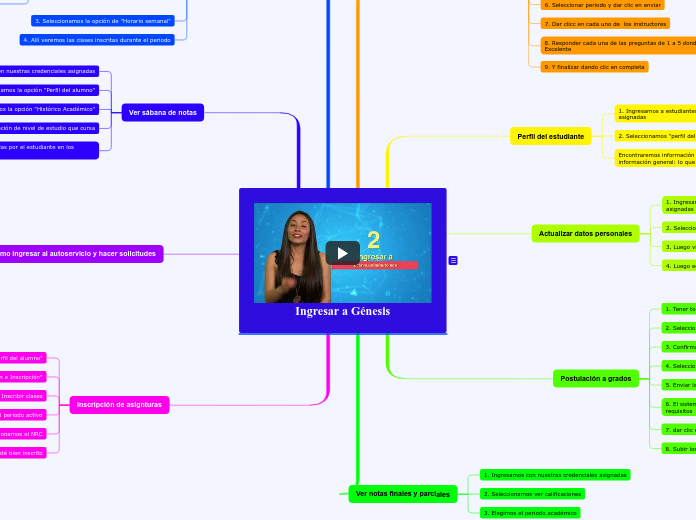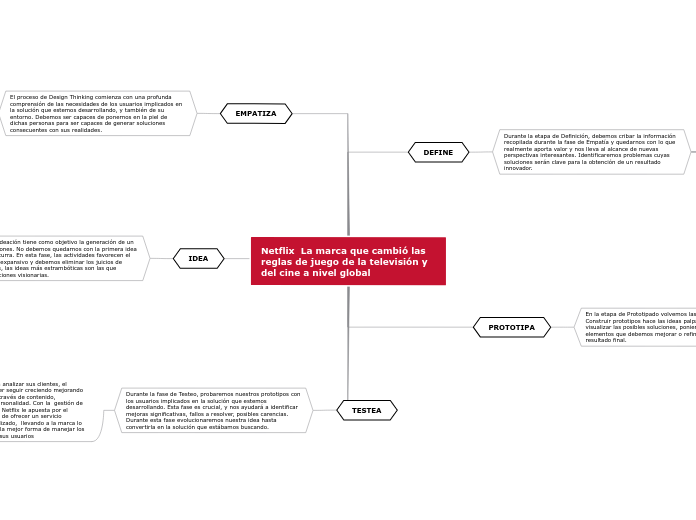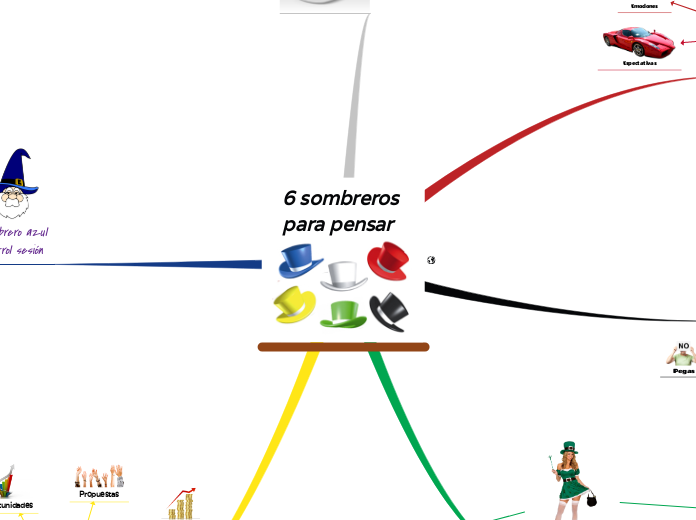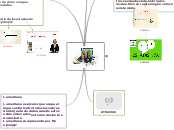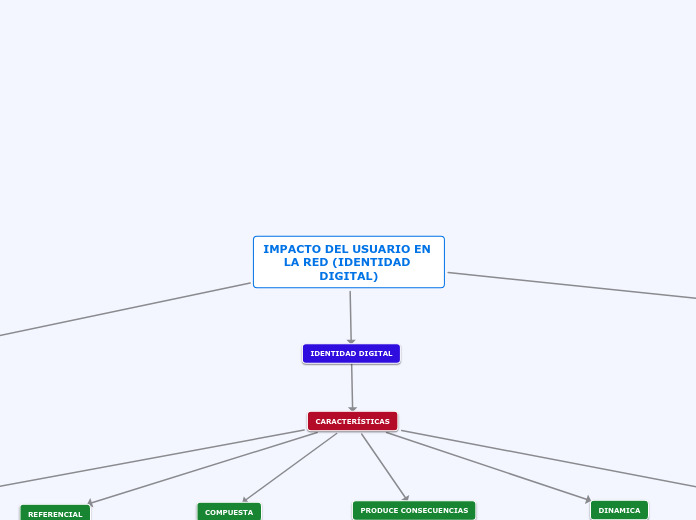realizată de Valerin Dayhann SANCHEZ BUITRAGO 4 ani în urmă
207
Ingresar a Génesis
Para acceder a los distintos servicios académicos de UNIMINUTO, primero se debe ingresar al portal con las credenciales asignadas. Una vez dentro, se pueden realizar diversas acciones como ingresar a Génesis para hacer solicitudes de servicio académico, ver el horario semanal de las clases inscritas, y actualizar datos personales.